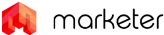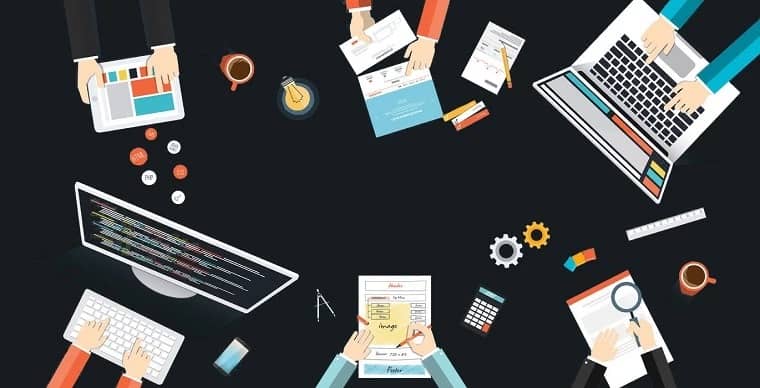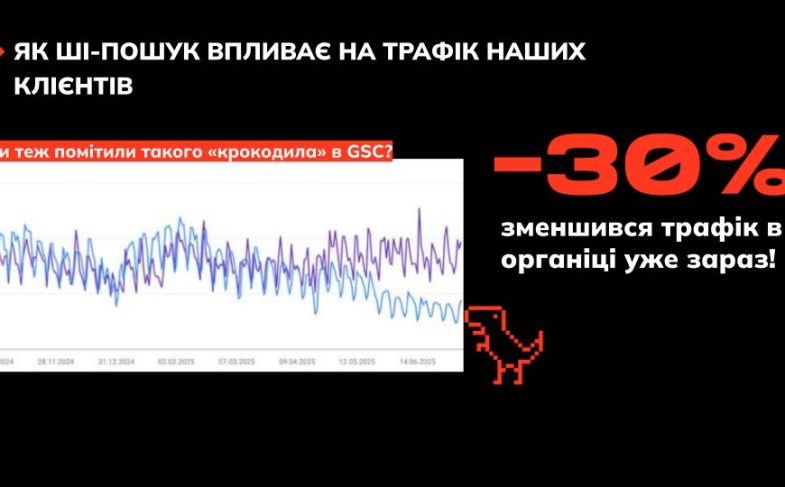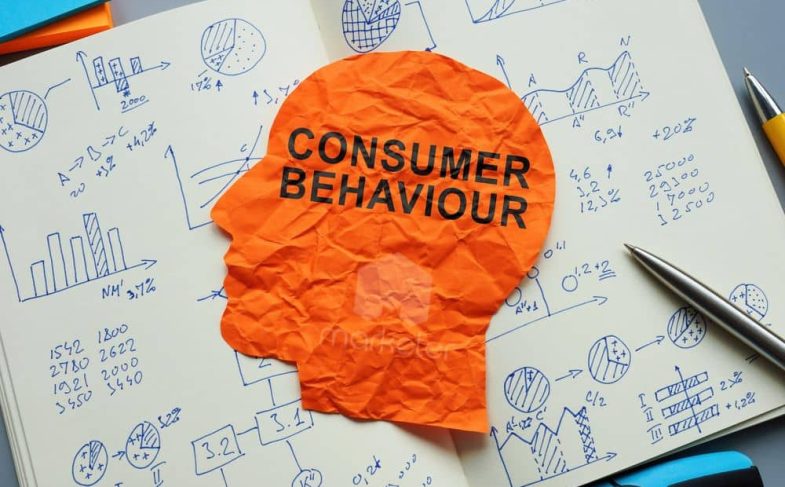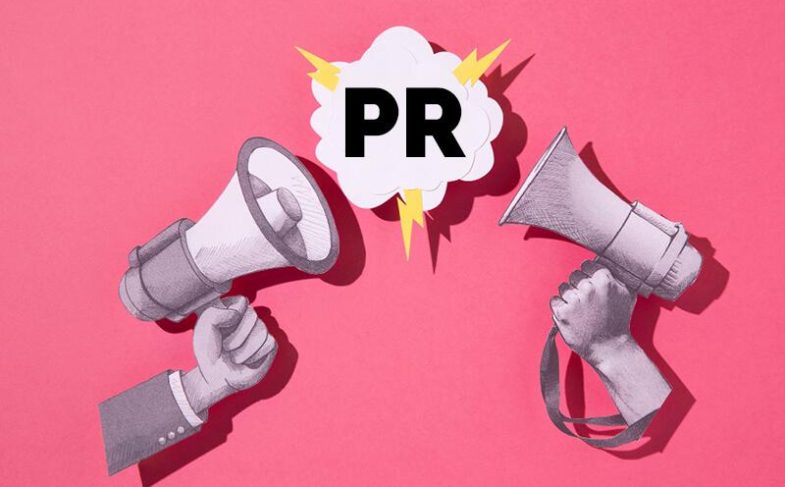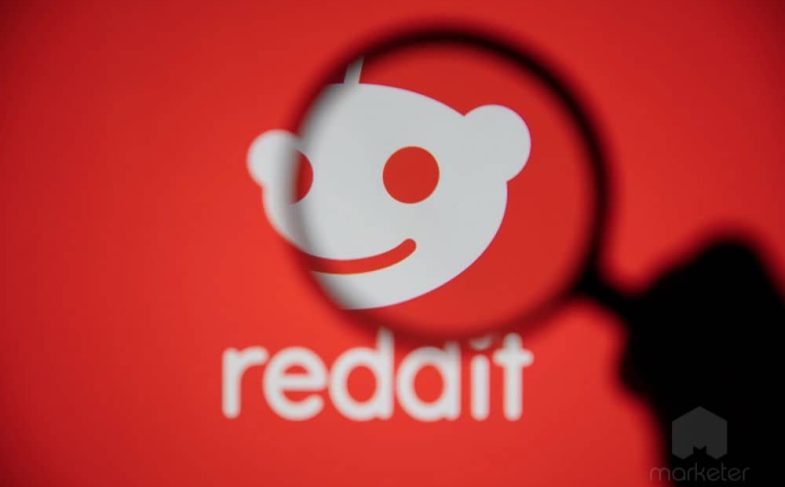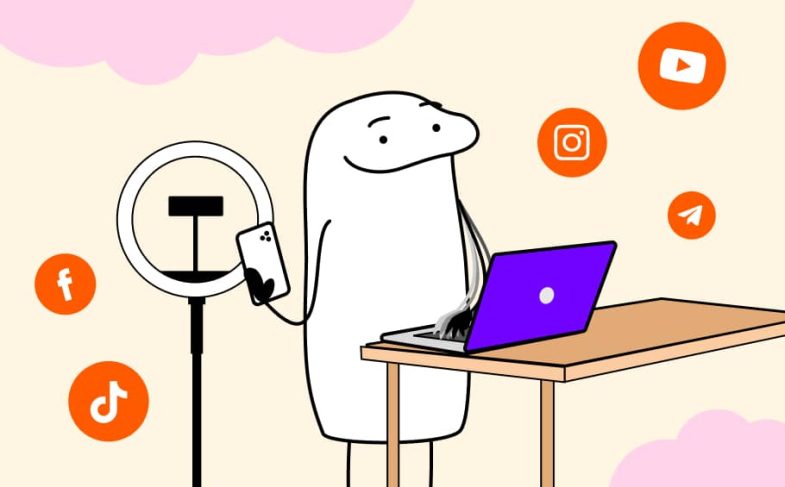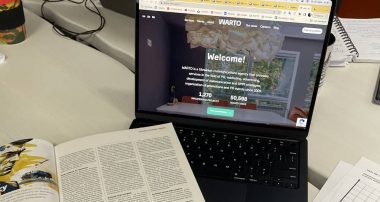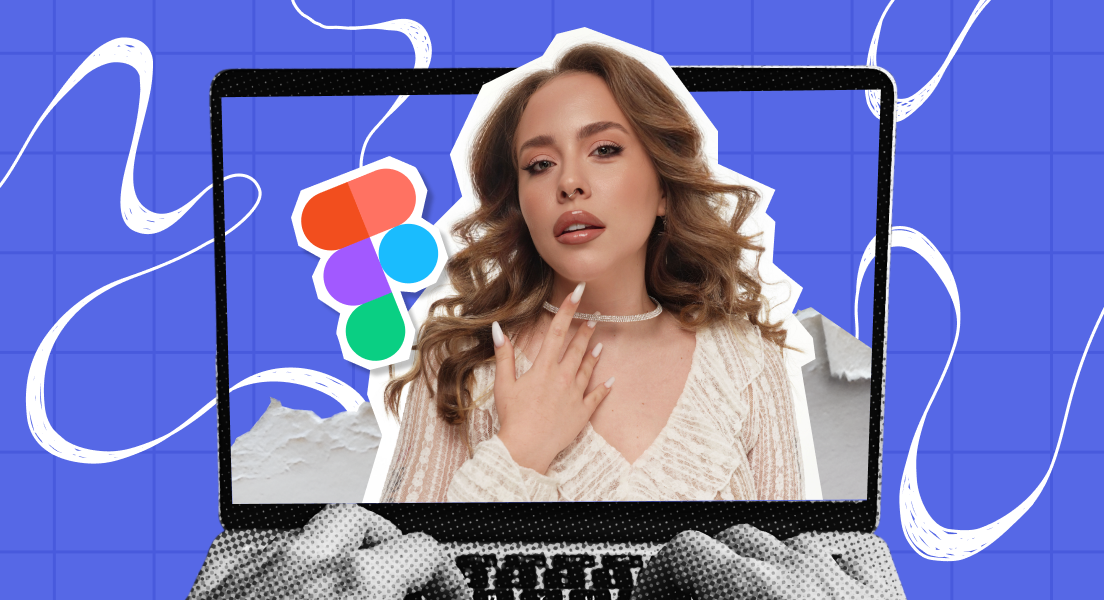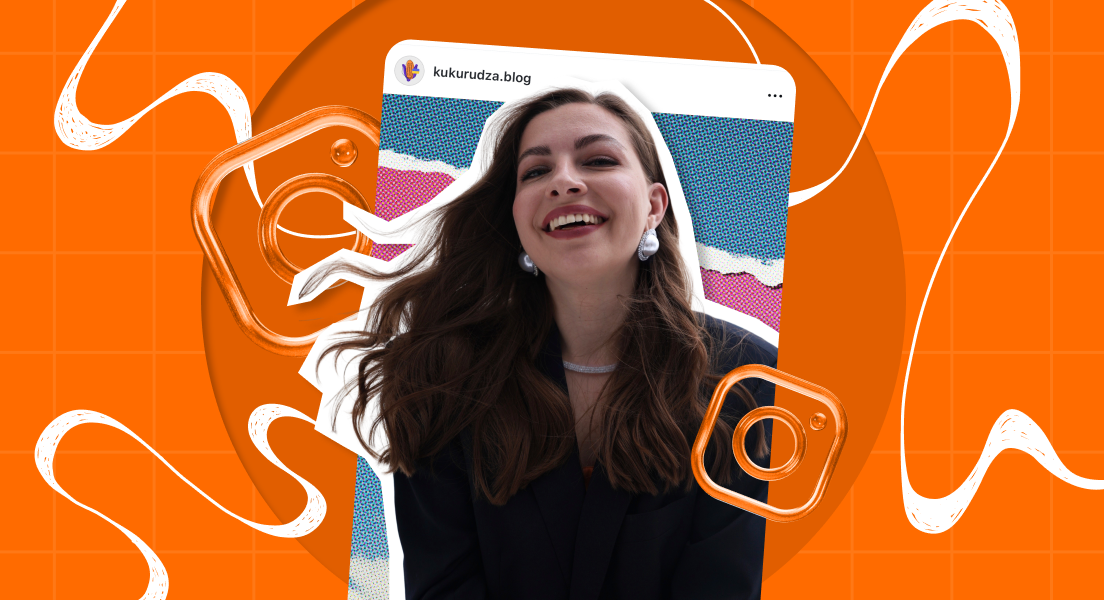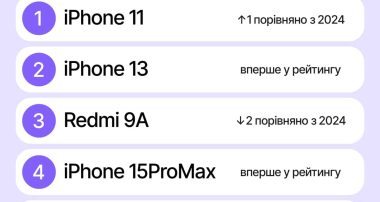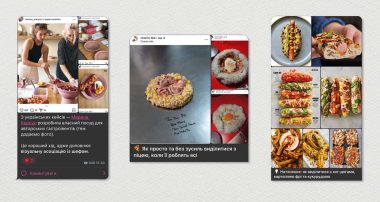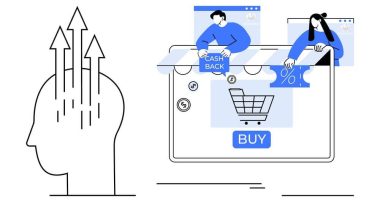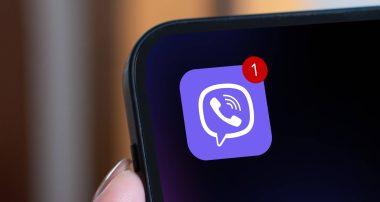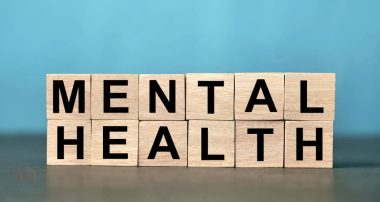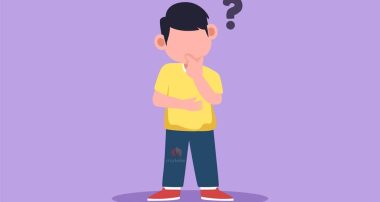Google Tag Manager (GTM) – це місце, що служить для зберігання тегів і забезпечує зручну роботу з аналітикою ресурсів. У цій статті команда ROMI center розповість, що представляє собою установка Гугл Аналітікс за допомогою Google Tag Manager, для чого вона потрібна і як правильно налаштувати її інтеграцію. А також пояснить, навіщо взагалі проводити аналіз користувацької поведінки на інтернет-сайтах?
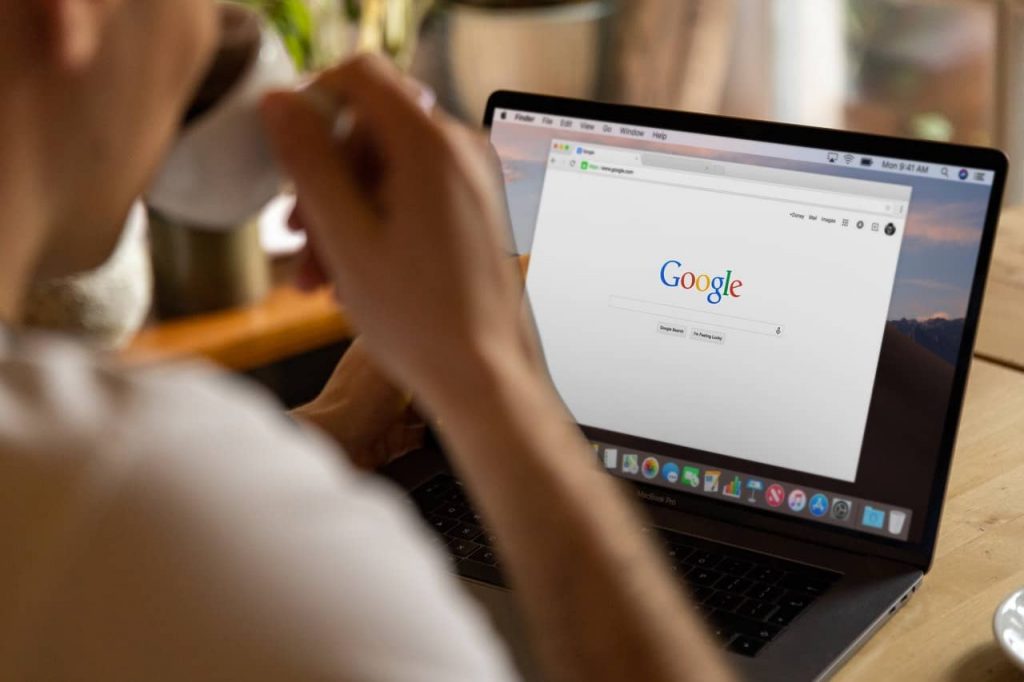
Важливість Google Analytics
Якісна аналітична система є тією самою складовою, яка відповідає за комерційну ефективність інтернет-бізнесу. Отримані результати дозволяють власникам сайту оцінити правильність розподілу бюджету і внести необхідні зміни в обрані маркетингові стратегії. Система Google Analytics дозволяє побачити працюючі і неефективні рекламні кампанії, визначити найпопулярніші e-commerce ресурси, відстежити поведінку інтернет-користувачів, релевантність контенту і зручність сайту для відвідувачів.
Аналітику ресурсу називають незамінним елементом розвитку будь-якого бізнесу, але при налаштуванні цього процесу можна зіткнутися з цілим рядом проблем. Тому далі розглянемо 3 різних способи налаштування, щоб ви могли вибрати відповідний для вас і уникнути подальших труднощів.
3 основні методи налаштування аналітики веб-ресурсу
Варіанти, які будуть описані нижче, користуються великим попитом, є абсолютно робочими і перевіреними на практиці. Правда, використання кожного з цих способів вимагає різних зусиль: десь – великих, десь – менших. Почнемо, мабуть, з найскладніших.
Спосіб 1. Ручне налаштування
Вважається найдовшим, забирає багато сил, передбачає установку на сайт коду аналітичних систем. Для отримання точних даних краще використовувати і Google Analytics, і Яндекс.Метрику. Потім потрібно провести інтеграцію веб-ресурсу разом з усіма використовуваними рекламними системами. В першу чергу, це пов’язано з тим, що при відсутності коду жодна популярна платформа типу myTarget, Facebook і ВКонтакте не зможе виконати ретаргетинг. Система буде зчитувати інформацію про кількість переходів і демонструвати користувачам потрібну рекламу тільки після проведення такої інтеграції.
Також потрібно інтегруватися з системою коллтрекінгу. Особливо це стосується тих компаній, які багато спілкуються з клієнтами по телефону і активно використовують цей канал комунікації для продажів. Після виконання необхідних процедур ви отримаєте доступ до всіх функцій аналітичної системи і зможете вивчити всю необхідну інформацію. І ще один важливий момент: при додаванні нової мети або комбінації подій ці зміни доведеться вносити окремо в кожну систему.
Спосіб 2. Через Google Tag Manager
Цей варіант набагато простіший. Щоб встановити Google Analytics через Google Tag Manager їм, потрібно тільки зареєструватися на даному сервісі і один раз встановити папку з тегами на свій інтернет-ресурс. Вся подальша робота проводиться без участі програміста. Завдяки розширеному набору функцій створенням цілей і подій, а також налаштуванням послідовностей зможе займатися навіть не технічний фахівець, а маркетолог широкого профілю.
Спосіб 3. За допомогою системи наскрізної аналітики
Найлегший метод, налаштування якого займає хвилин 20 і дозволяє повністю автоматизувати всі подальші дії. Це означає, що після вам нічого не доведеться робити самостійно. Ви будете тільки дивитися звіти і робити висновки про ефективність рекламної стратегії і необхідності в її зміні.
Наскрізна аналітика дозволить побачити всі деталі воронки продажів, налаштувати персоналізовану звітність і інтегрувати систему разом із існуючими сервісами – різноманітними CRM, коллтрекінгом, відомими системами таргетованої і контекстної реклами.
Навіщо потрібен GTM?
Як ми вже говорили, Google Tag Manager необхідний для того, щоб полегшити роботу з тегами і аналітичними системами. Але в чому конкретно полягає його завдання? Які переваги він відкриває бізнесу?
Комерційним веб-ресурсам рекомендують користуватися Google Tag Manager в цілому ряді випадків:
- Компанія застосовує колтрекінгову систему і бажає налаштувати аналітику цього каналу.
- Бізнесу необхідно відстежувати кількість звернень через онлайн-чати і форми зворотного зв’язку на сайті.
- Власник сайту хоче створювати і відстежувати події, які користувачі виконують на ресурсі.
- Вам потрібно відстежувати конверсії.
- Ви налаштували e-commerce аналітику, що включає в себе різні види спостереження за призначеною для користувача поведінкою (кинуті кошики, перегляди популярних товарів тощо).
- У штаті немає програміста і вам потрібно спростити роботу з тегами.
Однак Google Tag Manager буде корисний не тільки для ресурсів, що займаються електронною комерцією. Користуватися цим сервісом можуть навіть ті сайти, які далекі від продажів. Він дозволить набагато швидше проводити заміну контенту на сайті, відстежувати поведінки користувачів і аналізувати загальну відвідуваність.
Найочевиднішу користь GTM приносить при зборі і вивченні інформації. З його допомогою ви зможете легко налаштувати аналітику, створити події, проаналізувати результати електронної комерції.
Що включає в себе Tag Manager від Google?
Перед початком роботи необхідно розібратися в структурі Google Tag Manager. Виглядає вона досить просто. У нас є певна кількість користувачів веб-ресурсу. Вони заходять на сторінки і виконують на них будь-які дії. На самому сайті встановлений контейнер Google Tag Manager, всередині якого знаходяться теги. Як тільки запускається певна подія (це називається тригером), ці теги спрацьовують. Усередині тригерів вже задані змінні, що представляють собою умови їх спрацьовування. Наприклад, вам потрібно дізнатися відсоток відвідуваності сторінки ресурсу. Для цього ви створили тригер, активація якого буде здійснюватися тільки при певному значенні змінної (в нашому прикладі – при заданій власником сайту URL-адреси).
Зрозумівши, за яким принципом працює Google Tag Manager, ви зможете розібратися з усіма етапами інтеграції Гугл Аналітікс і тим, як взаємодіяти з тегами.
Додавання Google Analytics за допомогою Google Tag Manager – покрокова інструкція
З огляду на той факт, що обидва сервіси належать корпорації Google, їх інтеграція буде нескладною. Вона включає в себе лише кілька кроків:
Крок 1. Створення нового тега в акаунті Google Tag Manager
Назву йому краще давати відразу.
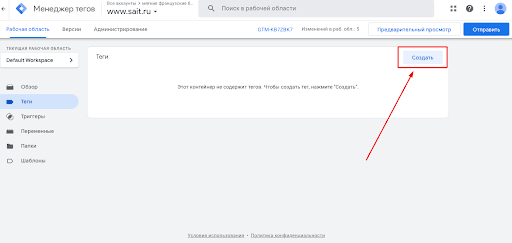
В іншому випадку вам легко заплутатися в списку наявних даних.
Крок 2. Налагодження та конфігурація тригерів, які відповідають за активацію тегів
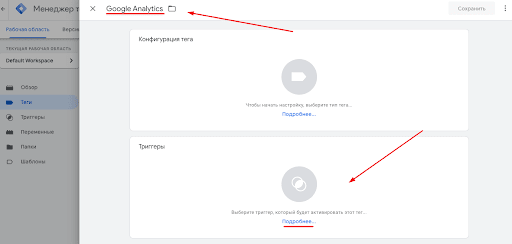
На цьому етапі зверніть увагу на поле «All Pages» – саме ця складова забезпечує спрацьовування аналітики на кожній сторінці сайту.
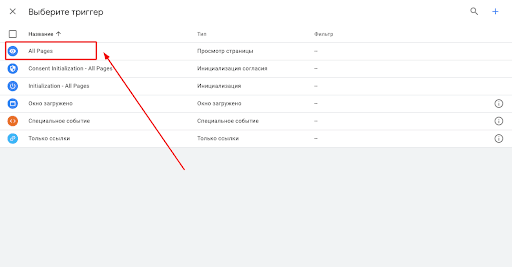
Що стосується налаштування конфігурації, вона проходить дуже швидко. У верхніх рядках ви побачите можливість виконати зв’язок з новою (GA4) або старою (Universal) версією Google Analytics. Вибирайте ту, якою користуєтеся ви.
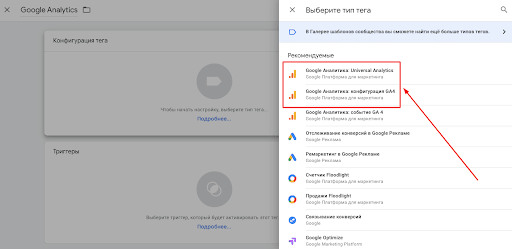
Крок 3. Введення ідентифікатора Google Analytics
Вибравши потрібну платформу, введіть ідентифікатор Гугл Аналітікс.
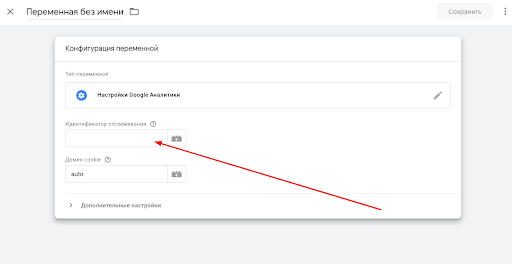
Для цього перейдіть в акаунт і в розділі для адміністратора знайдіть «Налаштування ресурсу».
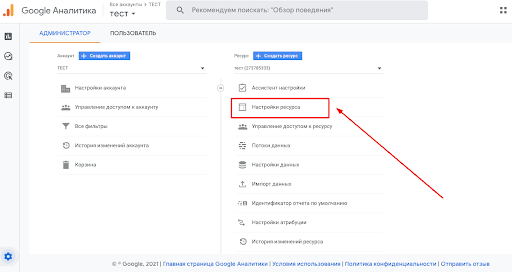
Саме там і міститься ідентифікаційний номер. Вам залишається тільки скопіювати його і вставити в потрібне поле в GTM.
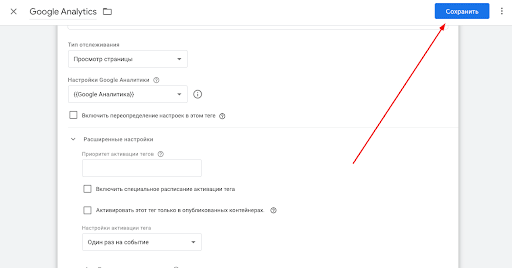
Щоб готовий тег відображався у вашому обліковому записі, його потрібно зберегти. А щоб зміни вступили в силу – відправити на сервер всі оновлення. В кінці перевірте правильність роботи через вкладку «Попередній перегляд».
На цьому процес інтеграції можна вважати закінченим. Тепер ви можете створювати нові теги, що дозволяють відслідковувати дії відвідувачів, і міняти свій сайт в кращу сторону!